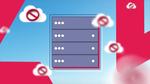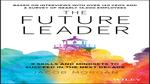اكتشف Proton Pass: إدارة كلمات المرور بذكاء
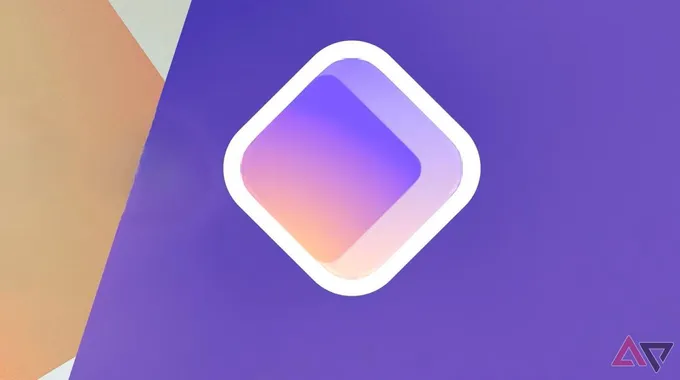
مقدمة عن Proton Pass
سوق مديري كلمات المرور مليء بالخيارات المتعددة مثل 1Password وLastPass وDashlane، لكن Proton Pass يتألق بفضل تكامله السلس مع نظام Proton البيئي. حيث يوفر عددًا من المزايا الفريدة مثل إمكانية استخدام عدد غير محدود من أسماء البريد الإلكتروني المخفية، ومراقبة الشبكة المظلمة، والكثير من الخصائص الأخرى.
لماذا يجب عليك الانتقال إلى Proton Pass؟
يعتبر Proton Pass جزءًا من نظام Proton المتزايد من التطبيقات والخدمات. فهو يدعم التشفير من النهاية إلى النهاية ويأتي مع إضافات مفيدة مثل أسماء البريد الإلكتروني المخفية، والتحقق الثنائي، ومشاركة كلمات المرور بشكل آمن مع الآخرين، ورصد الشبكة المظلمة، ودعم مفاتيح المرور، والتعبئة التلقائية على أنظمة Android وiOS.
نقل كلمات مرور سفاري إلى Proton Pass
استيراد كلمات المرور من سفاري إلى Proton Pass عملية بسيطة، حيث يمكنك تصدير بيانات سفاري عبر تطبيق كلمات المرور على جهاز Mac ثم استيرادها إلى حسابك في Proton Pass.
تصدير كلمات المرور من سفاري أو تطبيق كلمات المرور
إذا كنت تستخدم macOS Sequoia الأحدث، يمكنك استخدام تطبيق كلمات المرور الافتراضي. أما إذا كان لديك إصدار قديم من macOS، فستجد كلمات المرور المحفوظة في إعدادات سفاري.
- افتح Launchpad واختر كلمات المرور.
- قم بالتمرير إلى كلمات المرور وافتح التطبيق.
- ادخل كلمة مرور جهاز Mac الخاصة بك للتوثيق وتفقد كلمات مرورك في سفاري.
- اختر ملف في الأعلى واضغط على تصدير جميع كلمات المرور إلى ملف.
- اختر تصدير كلمات المرور.
- اختر موقعًا على جهازك، وأعد تسمية ملف كلمات المرور، ثم اضغط على حفظ.
- افتح Finder، وابحث عن ملف كلمات المرور، وراجع تفاصيل تسجيل الدخول.
استيراد كلمات مرور سفاري إلى Proton Pass
بعد تصدير ملف CSV من سفاري أو تطبيق كلمات المرور، يمكنك استيراد هذا الملف إلى Proton Pass. يتوفر تطبيق Proton Pass على جميع المنصات، بما في ذلك Windows وMac وLinux وAndroid وiPhone.
الدم الفاسد الحلقة 7
- قم بتحميل Proton Pass لجهاز Mac من موقع الشركة.
- افتح Proton Pass وسجل الدخول باستخدام تفاصيل حسابك.
- اختر استيراد كلمات المرور.
- اختر أحد مديري كلمات المرور الموجودين من القائمة، ثم اختر سفاري.
- اختر ملفًا موجودًا أو قم بسحبه.
- حدد ملفك واضغط على فتح.
- اختر استيراد.
- اختر خزنة ترغب في حفظ كلمات مرور سفاري فيها، ثم اضغط على تأكيد.
- ستظهر كلمات مرور سفاري الخاصة بك تحت خزنة Proton في Proton Pass.
تمكين التوثيق البيومتري لـ Proton Pass على Mac
بشكل افتراضي، يطلب Proton Pass كلمة مرور الحساب عند الحاجة إلى التوثيق، لكن يمكنك تمكين التوثيق البيومتري لسهولة الاستخدام.
- افتح Proton Pass على Mac.
- اختر أيقونة الإعدادات في الزاوية السفلية وافتح الأمان.
- اضغط على زر الخيار بجانب البيومتري، وأدخل كلمة مرور حساب Proton للتوثيق.
- بشكل افتراضي، يتم قفل Proton Pass تلقائيًا بعد 10 دقائق. يمكنك تغيير هذه الفترة إلى دقيقة واحدة، أو دقيقتين، أو خمس دقائق، أو ساعة واحدة.
تأمين حياتك الرقمية مع Proton
لقد قمت بنقل كلمات مرورك بنجاح من سفاري إلى Proton Pass، وهذا ليس مجرد نقل بيانات، بل هو ترقية كاملة لتجربة إدارة كلمات المرور الخاصة بك. الآن، يمكنك الاستمتاع براحة البال التي تأتي مع تعزيز الأمان والوصول عبر الأنظمة الأساسية. إذا لم تعد تخطط لاستخدام سفاري، قم بحذف كلمات مرورك منه. وإذا لم يكن Proton Pass يناسبك، يمكنك استكشاف مديري كلمات المرور الآخرين من قائمتنا المخصصة.